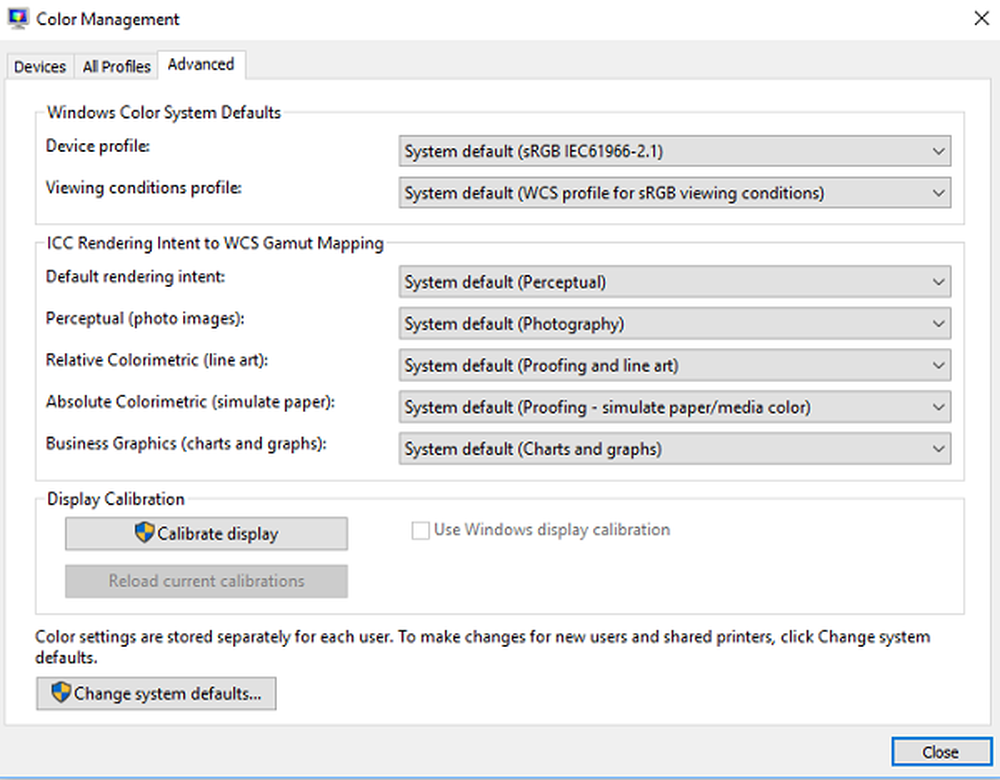So stellen Sie die Standardeinstellungen für die Anzeigefarbe in Windows 10 wieder her

Wenn Sie ein Bild von einem Windows-PC aus drucken möchten, sind die Farbeinstellungen von großer Bedeutung. Wenn Sie Fotos bearbeiten möchten, ändern Sie die Farbeinstellungen Ihres PCs, um sicherzustellen, dass der Ausdruck den tatsächlichen Farben entspricht. Hier ist eine weitere Tatsache, dass diese Einstellungen möglicherweise nicht für die PC-Anzeige geeignet sind, und es ist ziemlich leicht zu bemerken, dass das Display etwas nicht stimmt. Einige von Ihnen können sogar die seltsame Tönung bemerken, die nicht leicht zu beseitigen ist. Es ist möglich, dass Sie dies nur bemerken, wenn Sie sich einen anderen PC ansehen und dann fragen, was falsch ist. In diesem Leitfaden zeigen wir Ihnen, wie Sie können Stellen Sie die Standardeinstellungen für die Anzeigefarbe wieder her im Windows 10.
Wiederherstellen der Standardeinstellungen für die Anzeigefarbe
Setzen Sie die Farbverwaltungseinstellungen auf Standard:
- Art Farbmanagement in Suchfeld starten und öffnen, wenn es aufgelistet wird.
- Wechseln Sie im Farbverwaltungsbildschirm zur Registerkarte Erweitert.
- Stellen Sie sicher, dass Sie alles auf Standard setzen. Sie müssen die Optionen für Windows Color System und ICC als Rendering Intent für WCS-Gamut-Mapping auf Standard setzen.
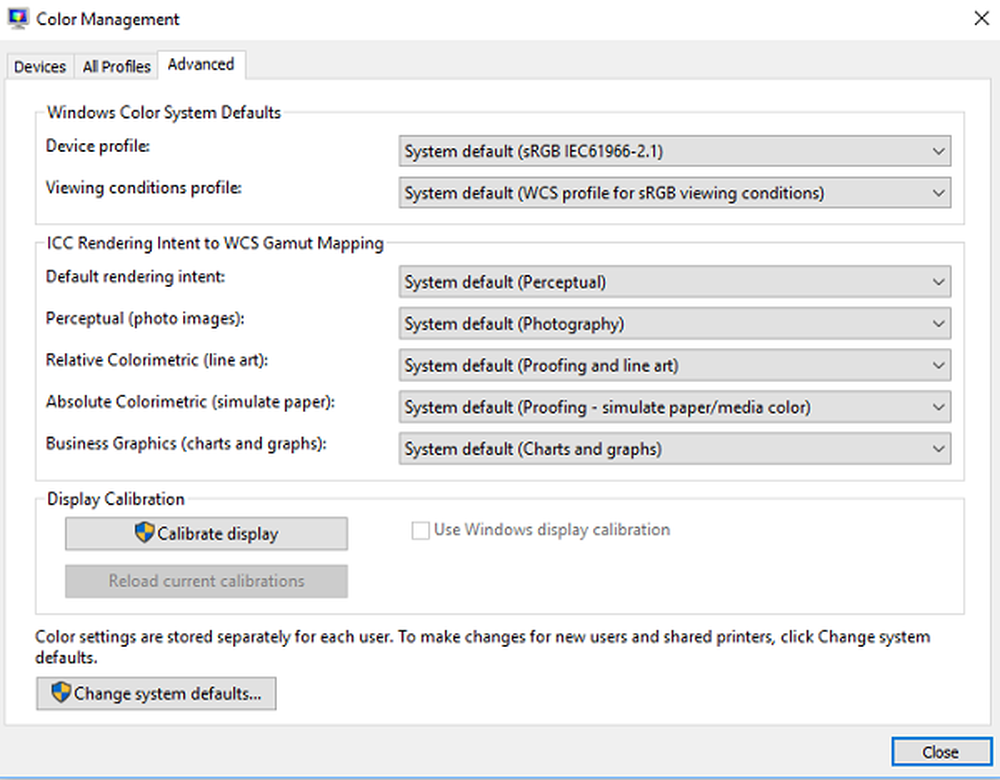
- Sie können es auch für jeden Benutzer zurücksetzen, indem Sie auf die Systemeinstellungen des Systems ändern klicken.
- Versuchen Sie auch, Ihre Anzeige zu kalibrieren.
Setzen Sie Graphics Properties auf Default:
Es ist eine sehr einfache Lösung und scheint für viele funktioniert zu haben. Klicken Sie mit der rechten Maustaste auf Ihren Desktop und wählen Sie Grafikeigenschaften aus, in denen für die meisten Abschnitte die Standardeinstellungen für die Wiederherstellung verwendet werden.Verwenden Sie die Nvidia-Farbeinstellungen für den Desktop
Wenn auf Ihrem PC eine Nvidia-Grafikkarte installiert ist, können Sie die Farbeinstellungen über das Bedienfeld zurücksetzen. Starten Sie die Nvidia-Systemsteuerung in der Taskleiste und wechseln Sie zu Anzeige> Anpassen der Desktop-Farbeinstellungen. Wählen Sie die Anzeige aus und wählen Sie dann "Nvidia-Einstellungen". Ändern Sie dann die Einstellungen, um die richtige Kombination zu erhalten. Sie können es immer auf Standard setzen.